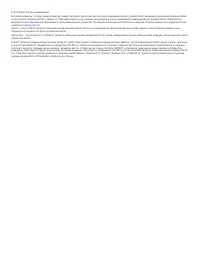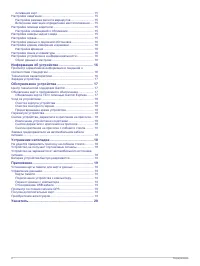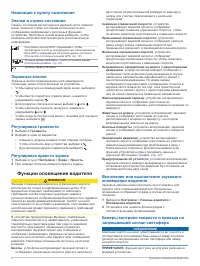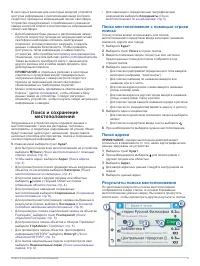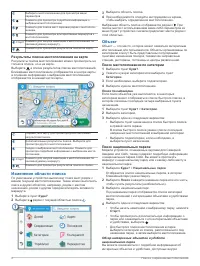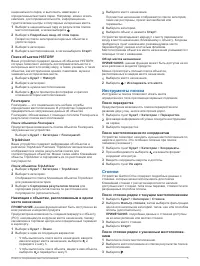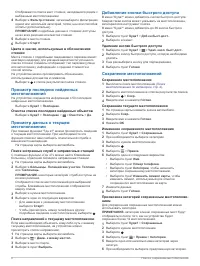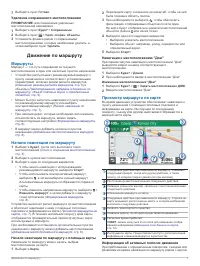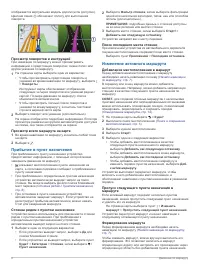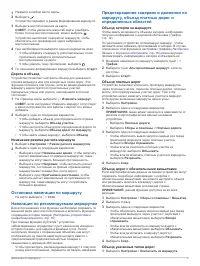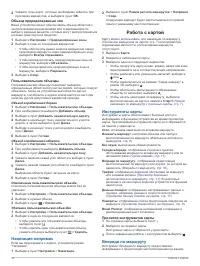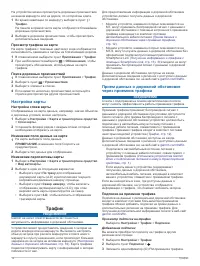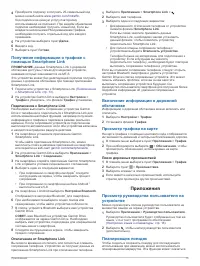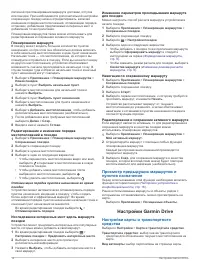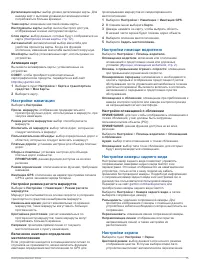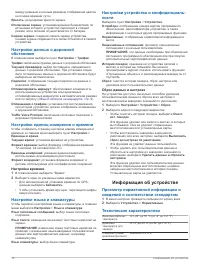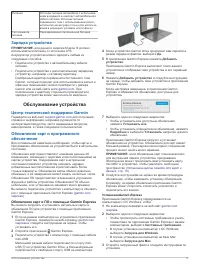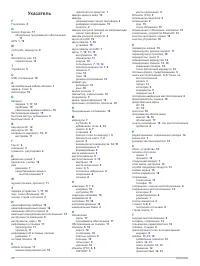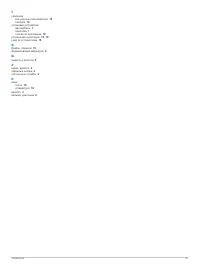Навигаторы Garmin Drive 52 Full EU MT(-S) - инструкция пользователя по применению, эксплуатации и установке на русском языке. Мы надеемся, она поможет вам решить возникшие у вас вопросы при эксплуатации техники.
Если остались вопросы, задайте их в комментариях после инструкции.
"Загружаем инструкцию", означает, что нужно подождать пока файл загрузится и можно будет его читать онлайн. Некоторые инструкции очень большие и время их появления зависит от вашей скорости интернета.
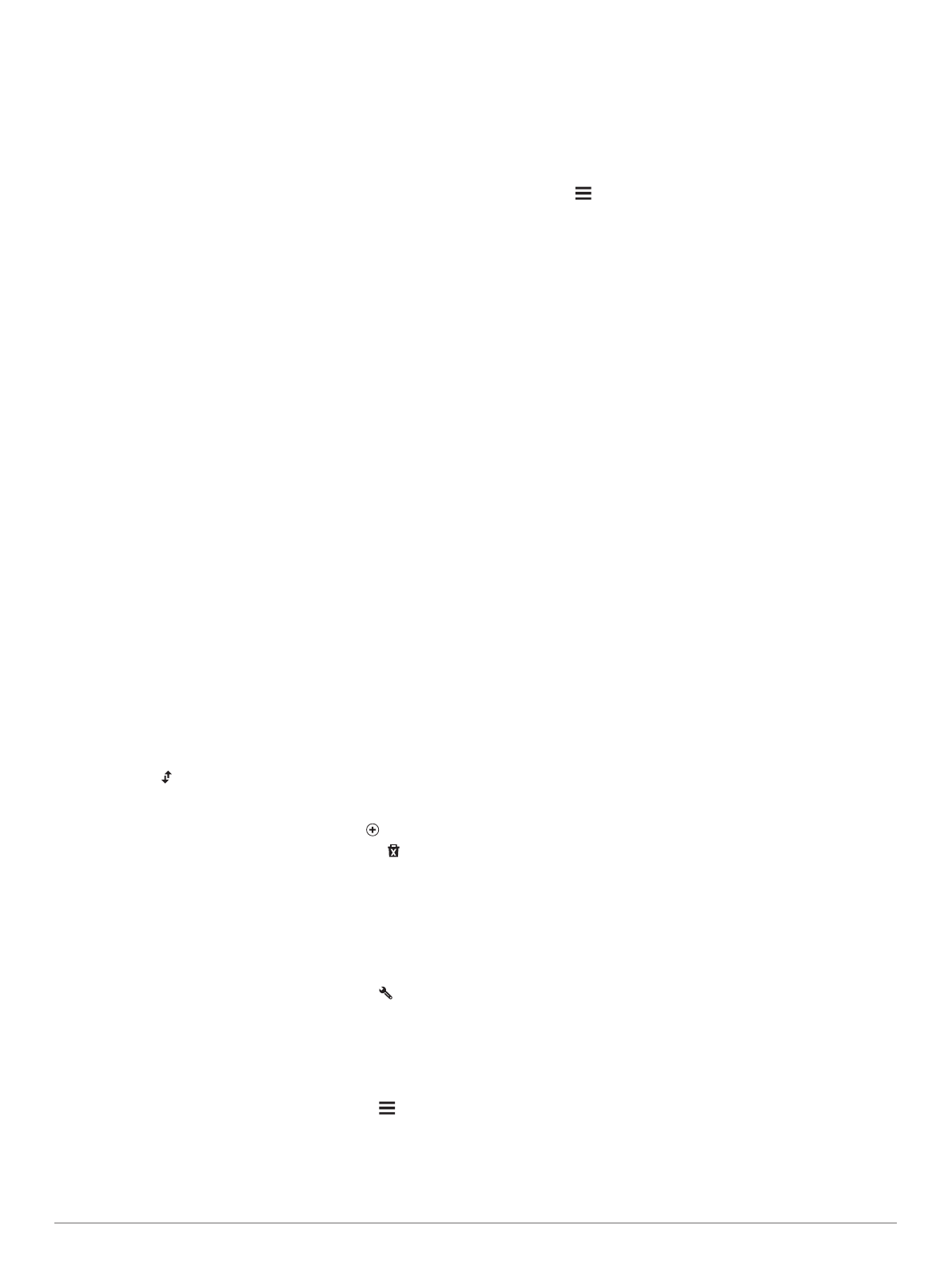
полезной при планировании маршрута доставки, отпуска
или поездки. При необходимости дополнительной настройки
сохраненную поездку можно отредактировать, включая
изменение порядка местоположений, оптимизацию порядка
остановок, добавление предлагаемых интересных мест и
добавление точек пролегания.
Планировщик маршрутов также можно использовать для
редактирования и сохранения активного маршрута.
Планирование маршрута
В поездку может входить большое количество пунктов
назначения, но при этом она обязательно должна включать
в себя начальное местоположение и один пункт назначения.
Начальная точка — это местоположение, из которого вы
планируете отправиться в поездку. Если вы начнете поездку
из другого местоположения, устройство обеспечивает
возможность сначала проследовать в начальную точку. В
случае поездки туда и обратно начальная точка и конечный
пункт назначения могут совпадать.
1
Выберите
Приложения
>
Планировщик маршрутов
>
Новая поездка
.
2
Выберите пункт
Выбрать начальный пункт
.
3
Выберите местоположение для начальной точки и
нажмите
Выбрать
.
4
Выберите пункт
Выбрать пункт назначения
.
5
Выберите местоположение для пункта назначения и
нажмите
Выбрать
.
6
Выберите
Добавить местоположение
, чтобы добавить
дополнительные местоположения (необязательно).
7
После добавления всех требуемых местоположений
выберите
Далее
>
Сохр.
.
8
Введите имя и нажмите
Готово
.
Редактирование и изменение порядка
местоположений в поездке
1
Выберите
Приложения
>
Планировщик маршрутов
>
Сохраненные поездки
.
2
Выберите сохраненную поездку.
3
Выберите нужное местоположение.
4
Выберите один из следующих вариантов:
• Чтобы переместить местоположение вверх или вниз,
выберите и перетащите местоположение в новую
позицию в поездке.
• Чтобы добавить новое местоположение после
выбранного местоположения, выберите .
• Чтобы удалить местоположение, выберите .
Оптимизация порядка пунктов назначения во время
поездки
Устройство может автоматически оптимизировать порядок
пунктов назначения, входящих в поездку, чтобы создать
более короткий и эффективный маршрут. Во время
оптимизации порядка пунктов назначения начальная точка и
конечный пункт назначения не меняются.
Во время редактирования поездки выберите >
Оптимизировать порядок
.
Исследование интересных мест вдоль маршрута
поездки
Устройство может предложить интересные или популярные
места, которые можно добавить в свой маршрут.
1
Во время редактирования поездки выберите >
Настройки поездки
>
Предложить интересные места
.
2
Выберите интересное место для просмотра
дополнительной информации.
3
Нажмите
Выбрать
, чтобы добавить интересное место в
свой маршрут.
Изменение параметров прокладывания маршрута
для поездки
Можно настроить способ расчета маршрута устройством в
начале поездки.
1
Выберите
Приложения
>
Планировщик маршрутов
>
Сохраненные поездки
.
2
Выберите сохраненную поездку.
3
Выберите >
Настройки поездки
.
4
Выберите один из следующих вариантов:
• Чтобы добавить к поездке точки пролегания маршрута,
выберите
Сформировать маршрут
и следуйте
инструкциям на экране (
).
• Чтобы изменить режим расчета для поездки, выберите
Свойства маршрута
(
).
Навигация по сохраненному маршруту
1
Выберите
Приложения
>
Планировщик маршрутов
>
Сохраненные поездки
.
2
Выберите сохраненную поездку.
3
Выберите
Старт!
.
4
Выберите первое местоположение, к которому требуется
проложить маршрут, и нажмите
Начать
.
Устройство рассчитывает маршрут от текущего
местоположения до указанного, а затем обеспечивает
навигацию к оставшимся пунктам назначения поездки в
соответствующем порядке.
Редактирование и сохранение активного маршрута
Если маршрут является активным, то для редактирования и
сохранения маршрута в качестве поездки можно
использовать планировщик маршрутов.
1
Выберите
Приложения
>
Планировщик маршрутов
>
Мой активный маршрут
.
2
Отредактируйте маршрут с помощью любых функций
планировщика маршрутов.
Каждый раз при внесении изменений производится
перерасчет маршрута.
3
Выберите
Сохр.
для сохранения маршрута в качестве
поездки, которой впоследствии можно будет повторно
воспользоваться для навигации (необязательно).
Просмотр предыдущих маршрутов и
пунктов назначения
Перед использованием этой функции необходимо включить
функцию истории поездок (
).
Ранее использованные маршруты и объекты, рядом с
которыми вы останавливались, можно просматривать на
карте.
Выберите
Приложения
>
Посещенные объекты
.
Настройки Garmin Drive
Настройки карты и транспортного
средства
Выберите
Настройки
>
Карта и транспортное средство
.
Транспортное средство
: выбор значка транспортного
средства для обозначения текущего местоположения на
карте.
Вид автокарты
: выбор перспективы на странице карты.
14
Настройки Garmin Drive